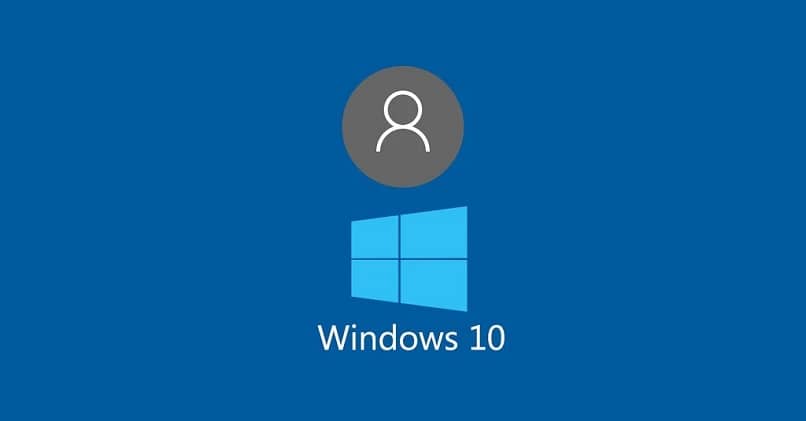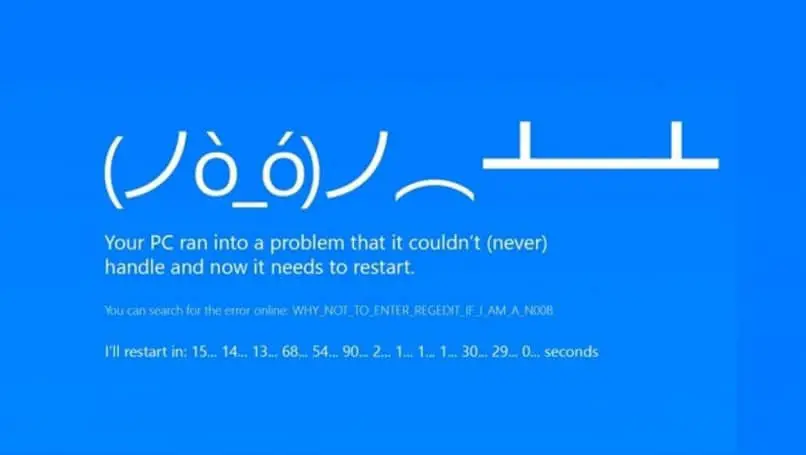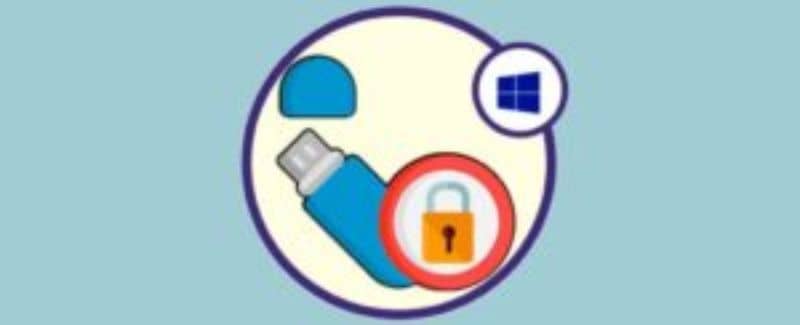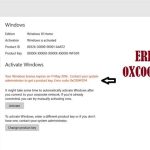Microsoft siempre ha buscado la facilidad para sus usuarios, integrando herramientas que optimizan su trabajo de una manera excelente. Y durante muchos años Paint ha sido uno de ellos, metiéndose en el diseño formas y colores de forma sencilla. Sin embargo, generalmente no estamos familiarizados con una gran cantidad de opciones y queremos mostrarle si tiene Windows 10 cómo agrandar el borrador de pintura.
Como sabes, hay programas más completos y complejos que Paint donde queremos diseñar, casi dibujar o convertir una foto o un rostro en caricatura. Pero Microsoft ha decidido mantenerlo en su sistema operativo, más que nada por nostalgia, y la mayoría de nosotros disfrutamos pasándolo bien tirando de Paint.
Ahora, sin duda, las nuevas generaciones pueden pasar agradables momentos con esta herramienta. Ya que La pintura es un medio excelente para que puedan volar su imaginación y divertirse de forma saludable, aprendiendo a crear dibujos de todo tipo.

Por esta razón, queremos hacer una especie de tutorial, sobre cómo Reemplazar el borrador de pintura, ya que suele ser demasiado pequeño y puede ser una molestia cuando se eliminan errores o espacios de gran tamaño.
Necesitamos enfatizar que aumentar y disminuir el tamaño del borrador Es imprescindible, para grandes superficies y para pequeñas zonas sensibles. Y para activar Windows 10, podemos usar las opciones integradas, o podemos definir un tamaño personalizado a través de nuestro teclado. ¡Únase a nosotros y descubra cómo hacerlo!
Pasos para cambiar el borrador o el borrador de pintura
Los pasos para Reemplazar el borrador de pintura son bastante simples en Windows 10, y en unos minutos podrás hacerlo sin mayores problemas.
- El primero sera pintura abierta, y para hacer eso necesitas seguir adelante (Esto se muestra con el logo de Windows en la parte inferior izquierda de la pantalla) Y una vez dentro, escribe ‘Paint’ en la barra de búsqueda y presiona ‘Enter’.
- Una vez que lo abra, vaya a la pestaña ‘Inicio’ donde verá un icono rosa en forma de borrador, llamado ‘borrador’.
- Una vez localizado, haga clic en él.
- Ahora tienes que ir al ícono llamado ‘Tamaño’ (Este se encuentra a la izquierda de la paleta de colores).
- Presione clic, y notará diferentes tamaños de goma preestablecidos por Paint, seleccione el que se adapte a lo que necesita y listo, el proceso estará completo.
Completado este paso, es probable que las cantidades se coticen no cumple con sus demandas y desea aumentar aún más el calado. Algo que también puedes conseguir siguiendo esta sencilla opción.
- Primero, seleccione la herramienta ‘Borrador’ haciendo clic en el icono de arriba.
- A continuación, mantenga presionada la tecla Crtl y presione la tecla repetidamente con el signo ‘+’ (que le permitirá aumentarlo tanto como desee)
- En caso de que quieras minimizar o minimizar el Paint Eraser, puedes hacerlo luego del mismo proceso, pero esta vez presionando la tecla con el signo ‘-‘.
Cabe señalar que es posible que este proceso no funcione en muchas computadoras portátiles o portátiles. Y tenemos que ir a la elección de ‘teclado en pantalla’ para lograrlo con éxito.
Más información sobre Paint en Windows 10
Como puede ver, el proceso reducir y aumentar el borrador de pintura es extremadamente simple. Y nos permite editar lo que necesitamos mientras borramos cualquier error o imperfección en nuestro trabajo.
Sin embargo, lo que mucha gente no sabe es que este procedimiento se puede aplicar básicamente a todos los herramientas de pintura. Entonces, si queremos aumentar el tamaño del pincel o la línea del lápiz, por ejemplo, tenemos que seguir exactamente el mismo procedimiento.

Y si bien Microsoft ha hablado en repetidas ocasiones de eliminar Paint de las próximas actualizaciones de Windows 10. Lo cierto es que esto aún no se ha verificado, en cuyo caso se transferirán todas tus opciones. Pintura 3D, que se conoce como la nueva aplicación destinada a reemplazar la herramienta clásica.
Pero no te preocupes ahora Microsoft Paint seguimos contando con el apoyo de la enorme empresa, para que podamos seguir disfrutando de sus funciones.